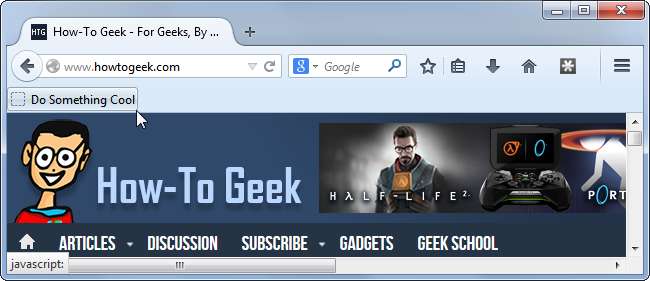
Web tarayıcısı yer imleri, yalnızca bir tıklama veya dokunma ile mevcut sayfada eylemler gerçekleştirmenize olanak tanır. Tarayıcı uzantılarına hafif bir alternatiftirler. Geleneksel uzantıları desteklemeyen mobil tarayıcılarda bile çalışırlar.
Yer imlerini kullanmak için tek ihtiyacınız olan, yer imlerini destekleyen bir web tarayıcısıdır - işte bu!
Yer İşaretleri Açıklaması
Tarayıcınızda görüntülediğiniz web sayfaları JavaScript kodu kullanır. Bu nedenle web sayfaları artık yalnızca statik belgeler değil, dinamiktir. Yer imi, web adresi yerine JavaScript kodu içeren normal bir yer imidir. Yer imine tıkladığınızda veya dokunduğunuzda, çoğu yer iminin yaptığı gibi farklı bir sayfa yüklemek yerine geçerli sayfada JavaScript kodunu çalıştırır.
Yer imleri, tek bir tıklama ile bir web sayfasına bir şeyler yapmak için kullanılabilir. Örneğin, Twitter, Facebook, Google+, LinkedIn, Pocket ve LastPass gibi web hizmetleriyle ilişkili yer imleri bulacaksınız. Yer imini tıkladığınızda, geçerli sayfayı o hizmetle kolayca paylaşmanıza olanak tanıyan kodu çalıştırır.
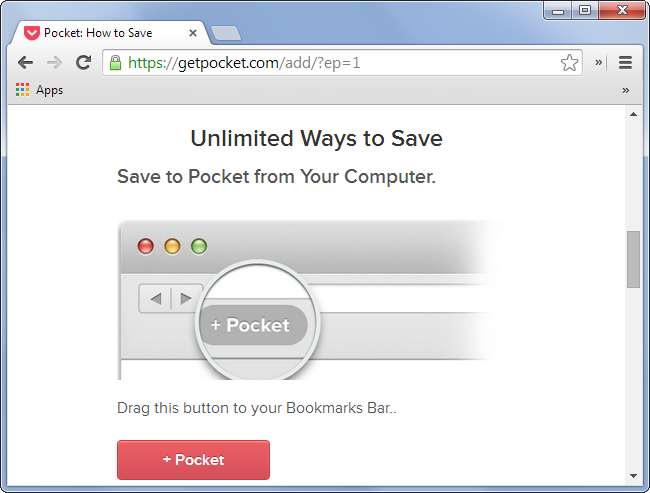
Yer işaretlerinin yalnızca web hizmetleriyle ilişkilendirilmesi gerekmez. Tıkladığınız bir yer imi, sayfanın görünümünü değiştirerek gereksiz öğelerin çoğunu kaldırabilir ve size temiz bir "okuma modu" sağlayabilir. Yazı tiplerini değiştirebilir, resimleri kaldırabilir veya başka içerik ekleyebilir. Web sayfasının erişebildiği her şeye erişebilir. Örneğin, sayfada sadece ******* olarak görünen bir şifreyi ortaya çıkarmak için bir yer imi uygulamasını kullanabilirsiniz.
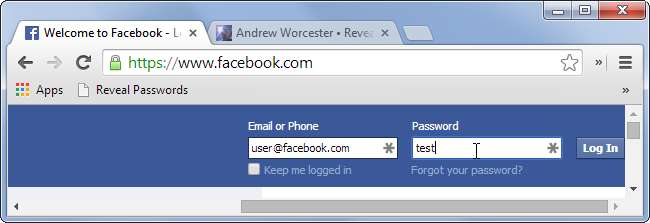
İLİŞKİLİ: İPad veya iPhone'unuzda Safari'de LastPass Yer İşaretlerini Kullanma
Tarayıcı uzantılarının aksine, yer imleri arka planda çalışmaz ve tarayıcınızı tıkamaz. Siz onları tıklayana kadar hiçbir şey yapmazlar.
Yalnızca standart yer imi sistemini kullandıkları için, uzantıları çalıştıramayacağınız mobil tarayıcılarda da kullanılabilirler. Örneğin, Pocket bookmarklet'i bir iPad'e Safari'de yükleyebilir ve Safari'de bir "Pocket'a Ekle" seçeneği elde edebilirsiniz. Safari, göz atma uzantıları sunmaz ve Apple’ın iOS'u, Android ve Windows 8 gibi bir "Paylaş" özelliği sunmaz, bu nedenle bu doğrudan entegrasyonu elde etmenin tek yolu budur. Hatta yapabilirsin iPad'de Safari'deki LastPass yer imlerini kullanma LastPass'ı Safari web tarayıcısıyla entegre etmek için.
Yer İşaretleri Nerede Bulunur?
Belirli bir hizmet için bir yer imi uygulaması arıyorsanız, genellikle yer imini o hizmetin sitesinde bulabilirsiniz. Twitter, Facebook ve Pocket gibi web siteleri, tarayıcı uzantılarıyla birlikte yer imleri sağladıkları sayfaları barındırır.
Yer imleri programlara benzemez. Bunlar gerçekten bir favori uygulamasına koyabileceğiniz bir metin parçasıdır, bu nedenle onları belirli bir siteyi indirmeniz gerekmez. Bunları hemen hemen her yerden edinebilirsiniz - bunları yüklemek yalnızca bir web sayfasından biraz metin kopyalamayı içerir.
Örneğin, parolaları gösterecek bir yer imi uygulaması istiyorsanız, web'de "parola yer imini göster" için arama yapabilirsiniz. Birçoğunu ele aldık sahip olunması gereken yer imleri - ve okuyucularımız da seslendi - bu yüzden daha fazla örnek için listelerimize bir göz atın.
Yer İşareti Nasıl Yüklenir
Yer imlerinin kurulumu basittir. Web sayfasındaki bir favori uygulamasının üzerine geldiğinizde, adresinin "javascript:" ile başladığını görürsünüz.
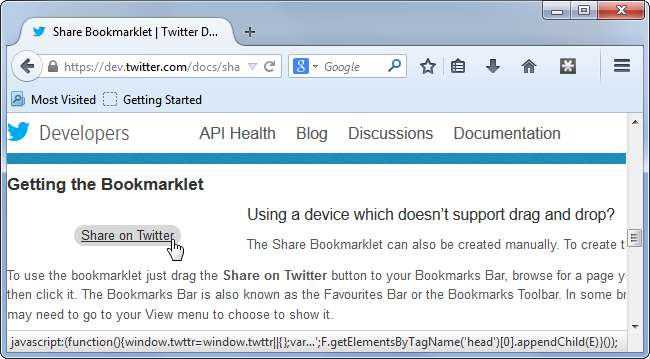
Web tarayıcınızın yer imi veya sık kullanılanlar araç çubuğu görünür durumdaysa, bir yer imi yüklemenin en kolay yolu sürükle ve bırak işlemidir. Chrome veya Internet Explorer kullanıyorsanız yer imleri araç çubuğunuzu göstermek için Ctrl + Üst Karakter + B tuşlarına basın. Firefox'ta, araç çubuğunu sağ tıklayın ve Yer İmleri Araç Çubuğu'nu tıklayın.
Bu bağlantıyı yer imi araç çubuğunuza sürükleyip bırakmanız yeterlidir. Yer imi uygulaması artık yüklenmiştir.
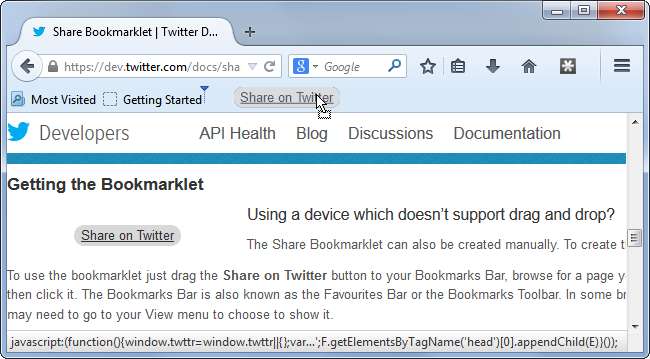
Yer imlerini manuel olarak da yükleyebilirsiniz. Yer işareti uygulamasının kodunu seçin ve panonuza kopyalayın. Yer imi uygulaması bir bağlantıysa, bağlantıya sağ tıklayın veya uzun basın ve adresini panonuza kopyalayın.
Tarayıcınızın yer imleri yöneticisini açın, bir yer imi ekleyin ve JavaScript kodunu doğrudan adres kutusuna yapıştırın. Yer iminize bir ad verin ve kaydedin.
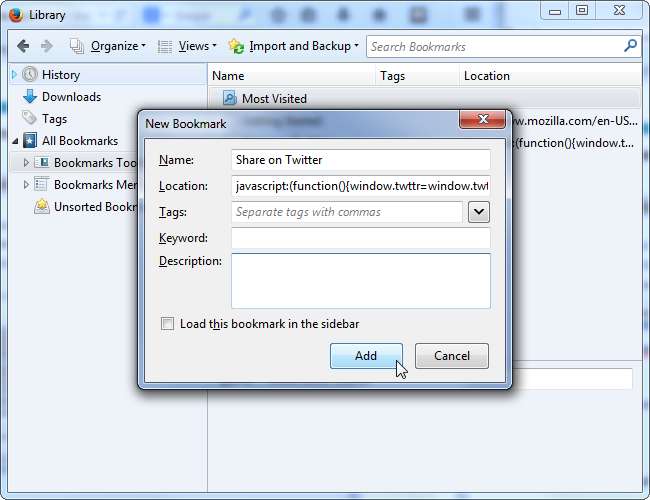
Yer İşareti Nasıl Kullanılır
Yer imleri, tarayıcınızın yer imleri araç çubuğunu etkinleştirdiyseniz kullanımı en kolayıdır. Yer imini tıklamanız yeterlidir ve tarayıcınız onu mevcut sayfada çalıştıracaktır.
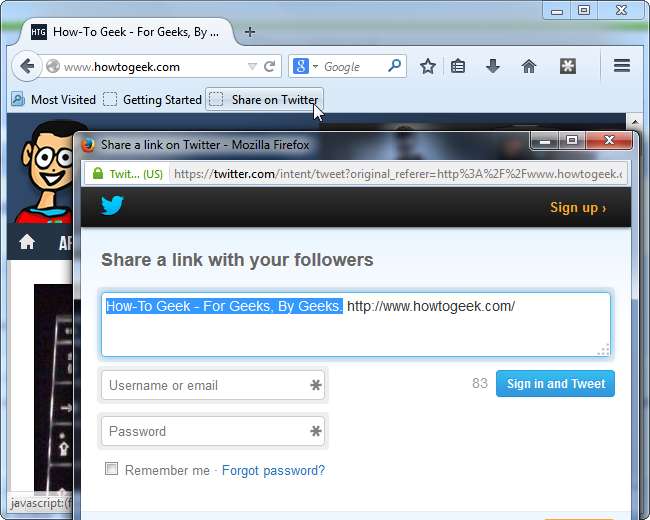
Bir iPad veya başka bir mobil tarayıcıdaki Safari gibi bir yer imleri araç çubuğunuz yoksa, tarayıcınızın yer imleri bölmesini açmanız ve yer işaretine dokunmanız veya tıklamanız yeterlidir.
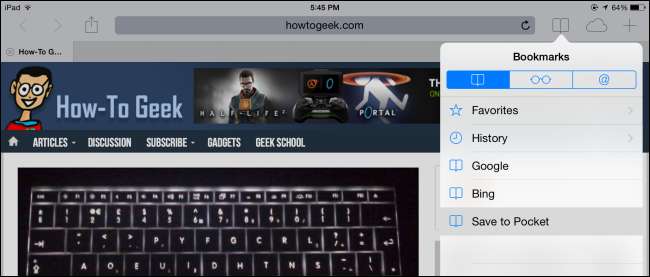
Mobil Chrome'da, yer işaretini konum çubuğundan başlatmanız gerekir. Yer imi uygulamasını çalıştırmak istediğiniz web sayfasını açın, konum çubuğunuza dokunun ve yer imi uygulamasının adını aramaya başlayın. Geçerli sayfada çalıştırmak için yer imi uygulamasının adına dokunun.
Yer işareti uygulamasının yalnızca Chrome'da bir yer işareti olarak kaydettiğimiz için burada göründüğünü unutmayın. Bu şekilde kullanmadan önce yer imini tarayıcınızın yer imlerine eklemeniz gerekir.
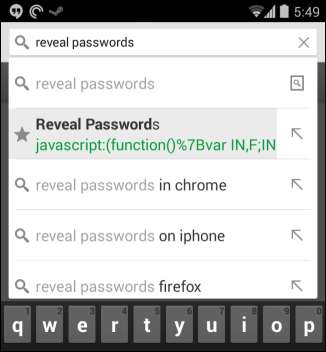
Konum çubuğu yaklaşımı, diğer tarayıcılarda da gerekli olabilir. İşin püf noktası, mevcut sekmenizle ilişkilendirilmesi için yer işaretini yüklemektir. Yer işaretlerinizi ayrı bir tarayıcı sekmesinde açıp yer imini oradan çalıştıramazsınız - diğer tarayıcı sekmesinde çalışır.
Yer imleri güçlü ve esnektir. Tarayıcı uzantıları kadar gösterişli olmasalar da, çok daha hafiftirler ve daha sınırlı mobil tarayıcılarda uzantı benzeri özellikler elde etmenizi sağlarlar.







